在现代社交媒体的浪潮下,手机已经成为我们生活中不可或缺的一部分,而抖音作为一款备受欢迎的短视频应用,更是吸引了无数用户的目光。除了观看和制作视频外,你是否知道还可以在手机上设置抖音的铃声呢?抖音音乐铃声设置步骤简单易懂,让我们一起来探索一下吧!无论是想换掉原有的铃声,还是想为自己的个人主页添加一段独特的音乐,抖音的铃声设置功能将帮助你实现这些愿望。
抖音音乐铃声设置步骤
方法如下:
1.点击视频作品的分享按钮,再去点击复制该视频的链接
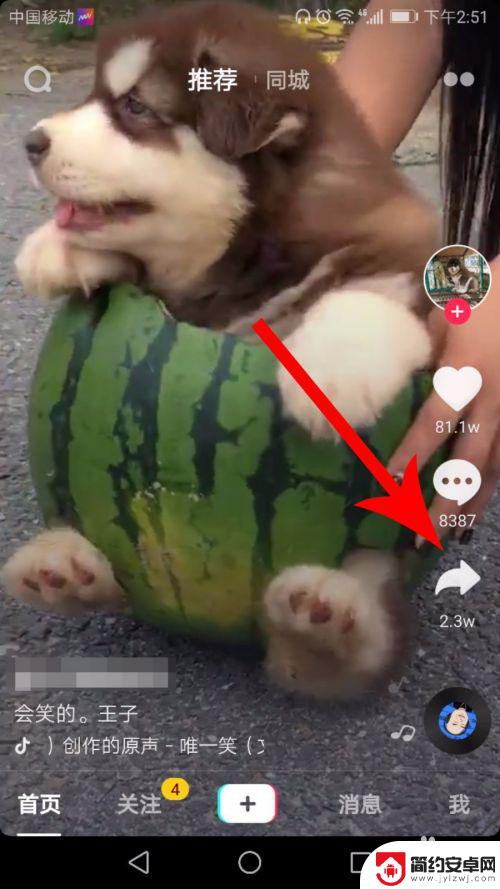
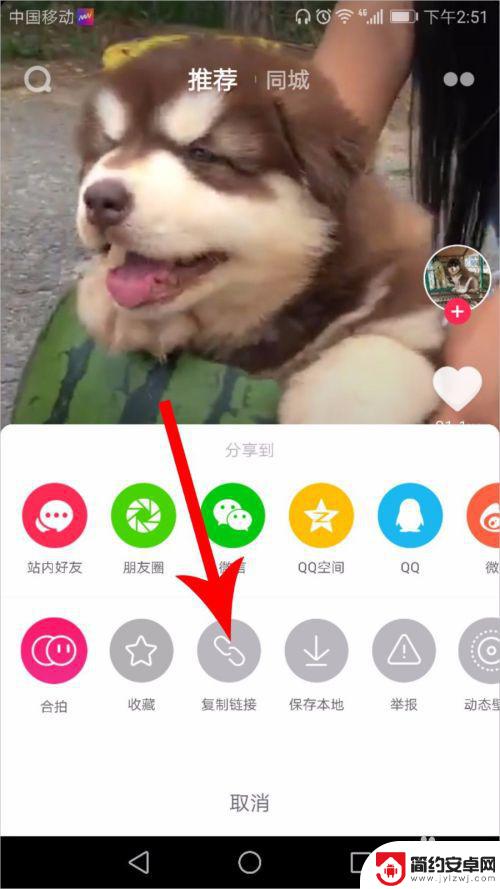
2.打开qq,将复制好的抖音链接发给好友。然后电脑登陆qq,在电脑上打开与好友对话框,复制此段链接
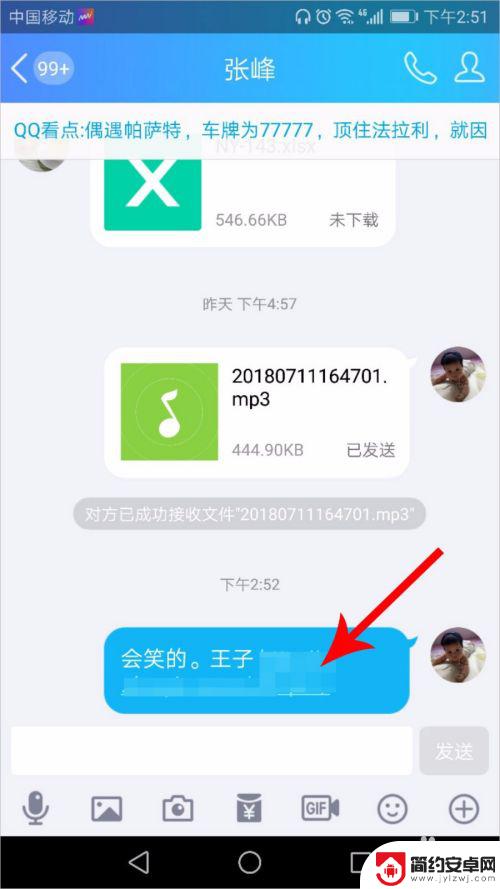
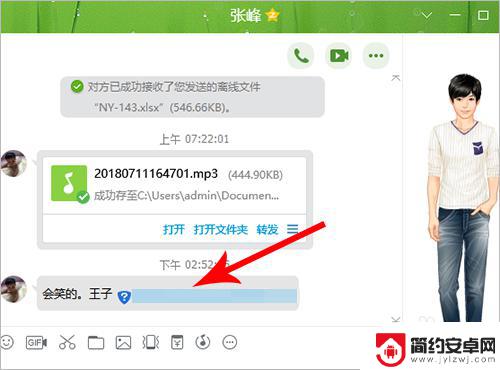
3.接着在电脑中打开搜狐浏览器,黏贴抖音视频链接至地址栏打开,然后点击视频播放按钮开始播放
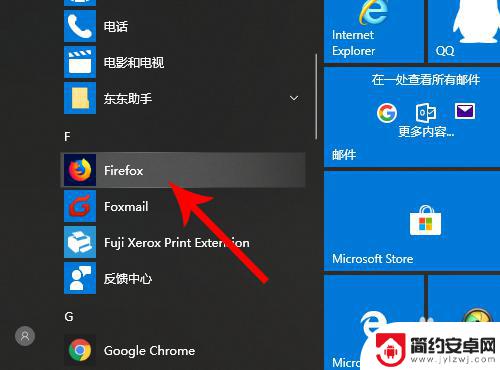
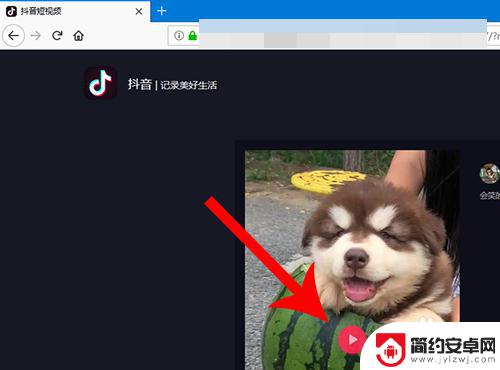
4.待抖音视频播放完毕后,点击浏览器右上角位置,按照提示将抖音视频下载到电脑中备用
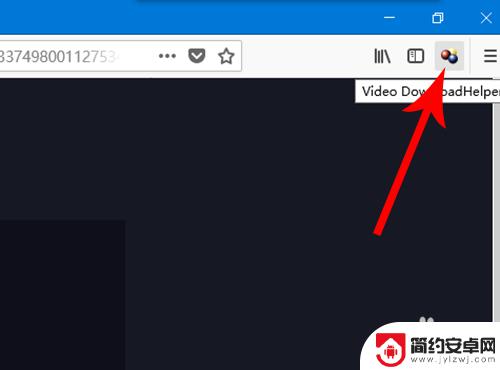
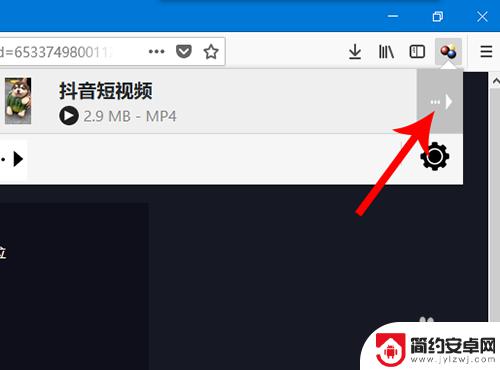
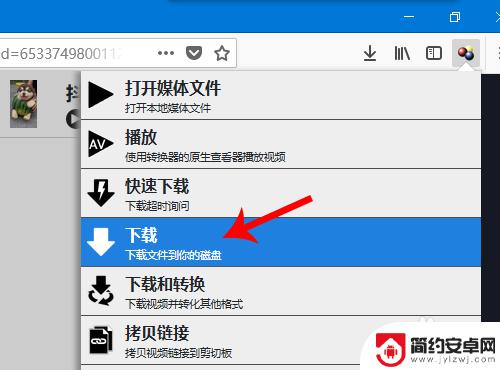
5.电脑中打开qq影音,然后点击右下角箭头所指图标,接着点击转码按钮
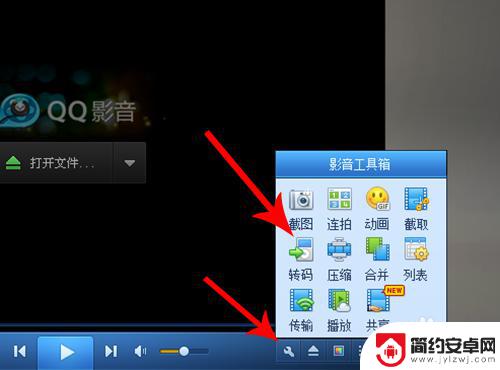
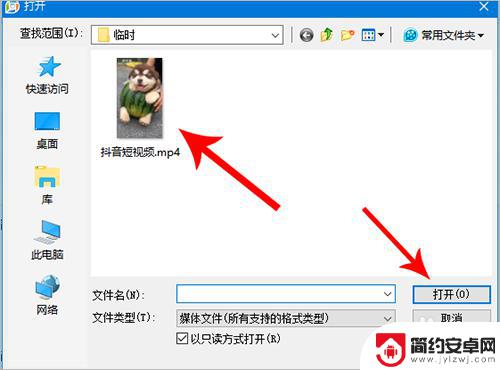
6.首先设置转码的输出格式为纯音乐mp3格式,设置文件输出路径。设置完毕后点击“添加文件”,找到下载后的抖音视频文件后点击打开,点击开始转码后,几秒钟内即可提取出音频文件
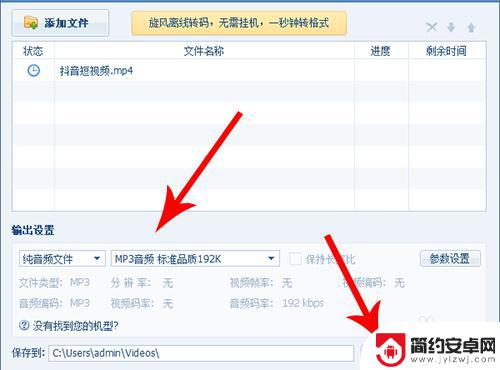
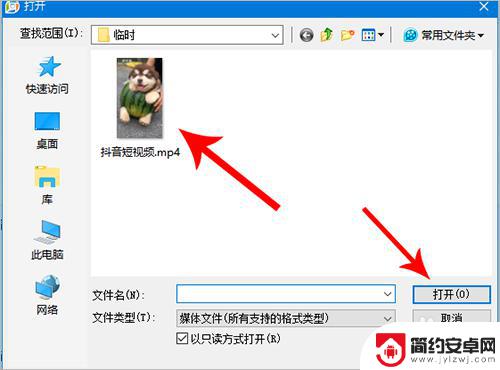
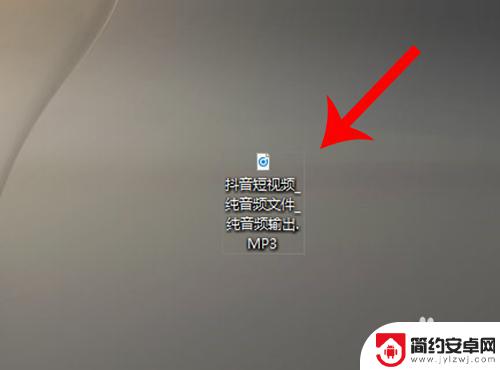
7.接着在电脑中通过qq将此音频文件发送给好友,然后在手机中打开与好友对话框,下载此段音频至手机中
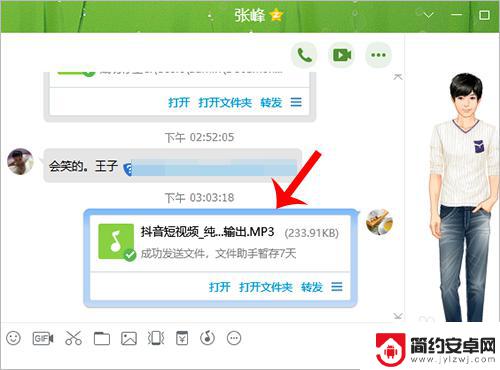
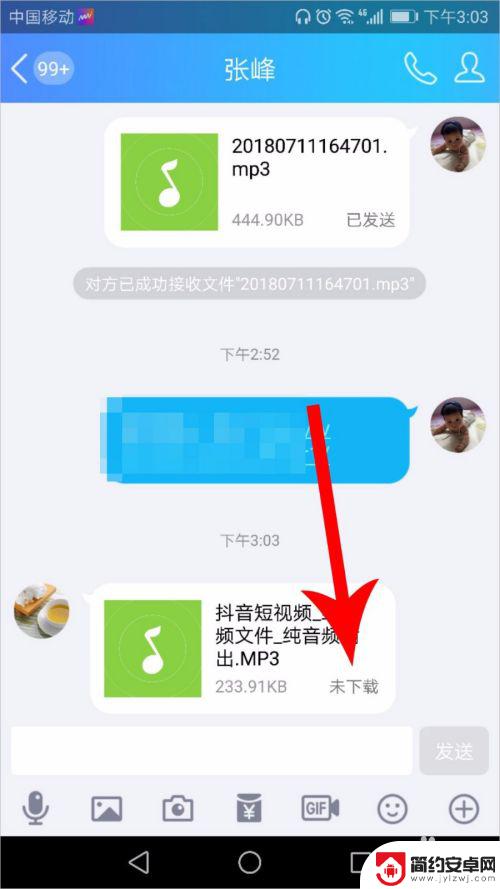
8.打开手机“音乐”,点击“我”找到本地音乐文件分类。然后点击右上角图标后,点击下拉中的刷新本地音乐按钮,稍许就可以在列表中看到提取的抖音音频了
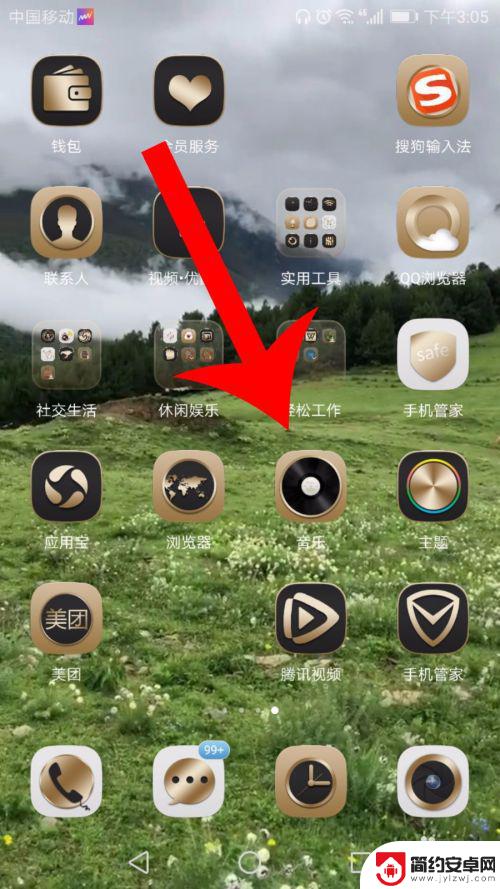
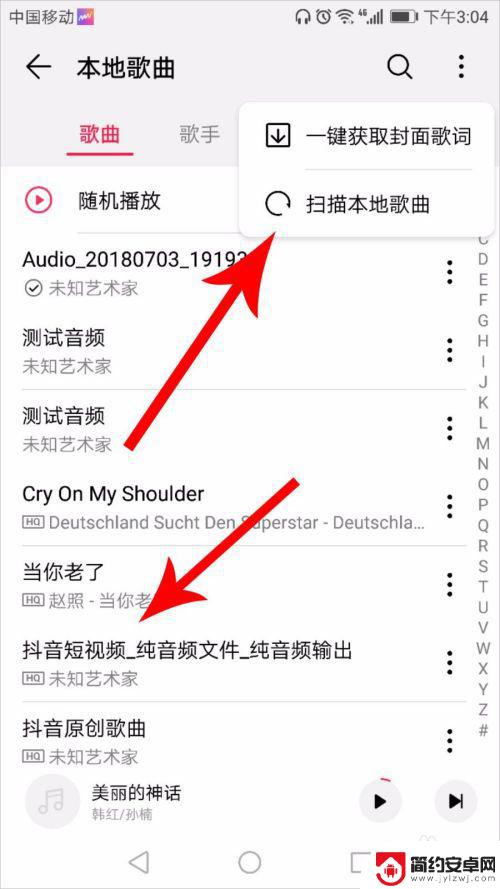
9.点击抖音音频文件后面的图标,在下拉中点击“设为铃声”选项。接着在新打开的弹窗中可以看到多个选项:卡1来电铃声、卡2来电铃声、通知铃声和闹钟铃声,点选其中一个后就可以将抖音音乐设置为铃声了
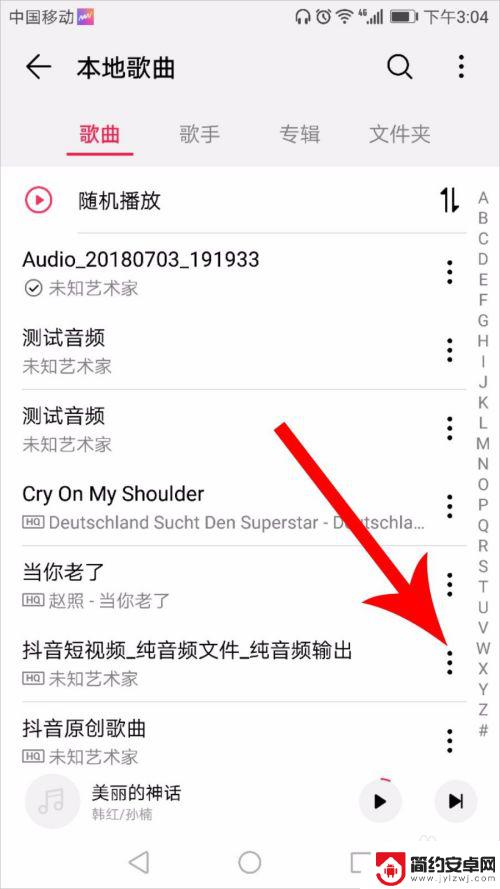
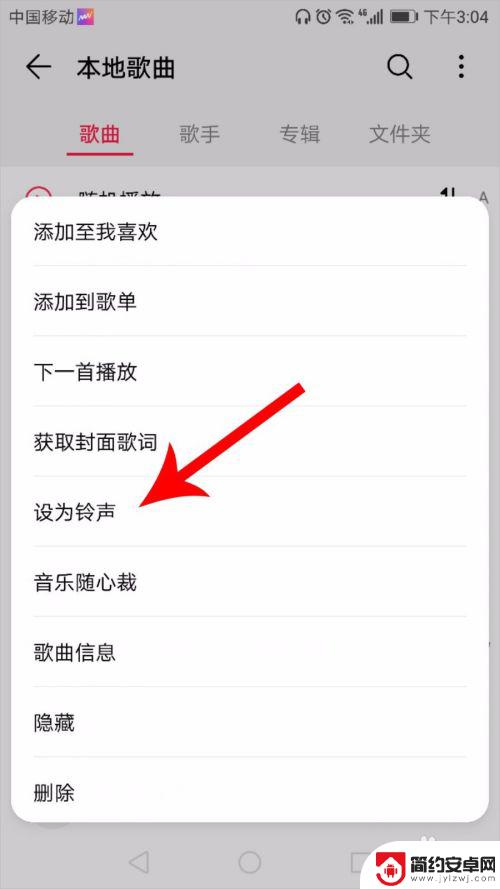
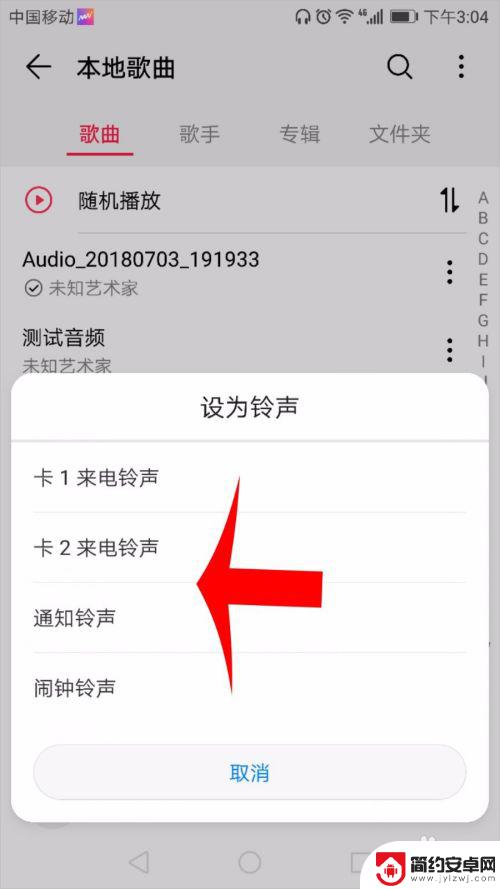
以上就是手机上设置抖音铃声的全部内容,如果你遇到相同问题,可以参考本文中介绍的步骤进行修复,希望对大家有所帮助。










